打印机搜不到设备怎么办 添加打印机时电脑无法搜索到的解决方案
更新时间:2024-01-22 16:56:29作者:xiaoliu
在现代社会中打印机已经成为我们生活和工作中必不可少的设备之一,当我们需要添加新的打印机时,有时候会遇到电脑无法搜索到设备的问题。这给我们的工作和生活带来了一定的困扰。面对这种情况,我们应该如何解决呢?下面将为大家介绍几种解决方案,帮助大家轻松解决打印机搜不到设备的问题。
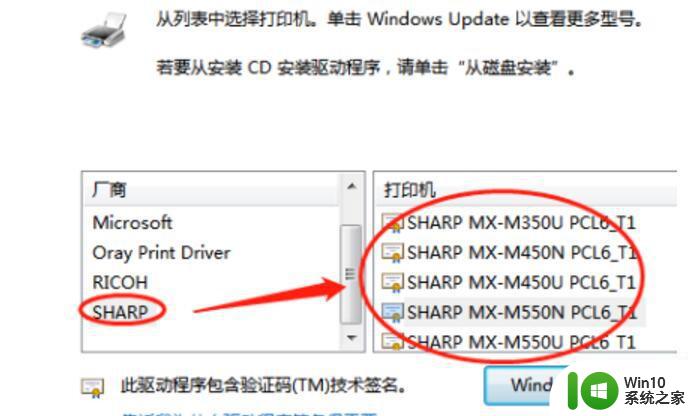
处理办法如下:
1、找到桌面左下角的开始,在右键出现的菜单栏。选择:搜索。
2、在出现的搜索输入:服务。
3、输入完毕后,在搜索框顶部出现:服务,点击进入。
4、来到服务页面,在名称列找到并左键双击:Print Spooler。
5、进入:Print Spooler的属性界面,在其顶部的菜单栏选择:常规。
6、在常规界面的中部的:启动类型,选择:自动。
7、在常规界面的下部,点击:启动,确认后,点击界面底部的:确定。
8、Print Spooler正在启动。
9、启动完毕,回到Print Spooler的属性界面,服务状态显示:正在运行,重启电脑,电脑将找到与其相连的打印机。
上面就是关于电脑搜不到打印机设备的处理办法啦,有遇到同样问题的可以按照上面的方法来解决哦。
以上就是解决打印机找不到设备的全部内容,还有不清楚的用户可以参考上面小编提供的步骤进行操作,希望对大家有所帮助。
打印机搜不到设备怎么办 添加打印机时电脑无法搜索到的解决方案相关教程
- 搜索不到打印机设备怎么回事 解决打印机添加时找不到设备的方法
- 添加打印机时找不到打印机的解决教程 添加打印机时搜索不到怎么处理
- 电脑连接不到打印机设备怎么办 添加打印机时找不到设备的解决方法
- 打印机共享了为什么搜不到 其他电脑无法搜索到共享打印机
- 电脑打印机共享后另一台搜不到 共享打印机其他电脑无法搜索到
- 共享电脑无法搜索怎么办 解决搜索不到共享电脑的方法
- 电脑上添加打印机怎么操作 怎样连接打印机到电脑
- 如何添加打印机到电脑 如何连接打印机到电脑
- 电脑怎样添加网络打印机 怎么连接网络打印机到电脑
- 蓝牙设备无法被搜索到的原因有哪些 如何解决蓝牙打开了却无法搜索到设备的问题
- windows找不到打印机怎么办 windows找不到打印机解决方法
- 搜不到耳机蓝牙怎么回事 手机搜索不到蓝牙耳机的解决方案
- U盘装机提示Error 15:File Not Found怎么解决 U盘装机Error 15怎么解决
- 无线网络手机能连上电脑连不上怎么办 无线网络手机连接电脑失败怎么解决
- 酷我音乐电脑版怎么取消边听歌变缓存 酷我音乐电脑版取消边听歌功能步骤
- 设置电脑ip提示出现了一个意外怎么解决 电脑IP设置出现意外怎么办
电脑教程推荐
- 1 w8系统运行程序提示msg:xxxx.exe–无法找到入口的解决方法 w8系统无法找到入口程序解决方法
- 2 雷电模拟器游戏中心打不开一直加载中怎么解决 雷电模拟器游戏中心无法打开怎么办
- 3 如何使用disk genius调整分区大小c盘 Disk Genius如何调整C盘分区大小
- 4 清除xp系统操作记录保护隐私安全的方法 如何清除Windows XP系统中的操作记录以保护隐私安全
- 5 u盘需要提供管理员权限才能复制到文件夹怎么办 u盘复制文件夹需要管理员权限
- 6 华硕P8H61-M PLUS主板bios设置u盘启动的步骤图解 华硕P8H61-M PLUS主板bios设置u盘启动方法步骤图解
- 7 无法打开这个应用请与你的系统管理员联系怎么办 应用打不开怎么处理
- 8 华擎主板设置bios的方法 华擎主板bios设置教程
- 9 笔记本无法正常启动您的电脑oxc0000001修复方法 笔记本电脑启动错误oxc0000001解决方法
- 10 U盘盘符不显示时打开U盘的技巧 U盘插入电脑后没反应怎么办
win10系统推荐
- 1 萝卜家园ghost win10 32位安装稳定版下载v2023.12
- 2 电脑公司ghost win10 64位专业免激活版v2023.12
- 3 番茄家园ghost win10 32位旗舰破解版v2023.12
- 4 索尼笔记本ghost win10 64位原版正式版v2023.12
- 5 系统之家ghost win10 64位u盘家庭版v2023.12
- 6 电脑公司ghost win10 64位官方破解版v2023.12
- 7 系统之家windows10 64位原版安装版v2023.12
- 8 深度技术ghost win10 64位极速稳定版v2023.12
- 9 雨林木风ghost win10 64位专业旗舰版v2023.12
- 10 电脑公司ghost win10 32位正式装机版v2023.12